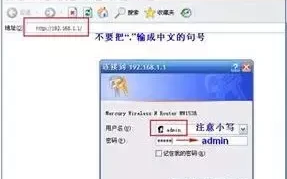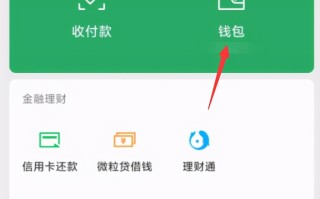选择合适的打印机
在添加打印机之前,首先需要选择一台适合自己需求的打印机。市面上有许多不同类型的打印机,如喷墨打印机、激光打印机、多功能打印机等。根据自己的打印需求和预算,选择一款性能稳定、耗材价格合理的打印机是非常重要的。
通过usb连接添加打印机
大多数打印机可以通过usb线缆与电脑进行连接。确保打印机和电脑都处于关闭状态。将usb线缆的一端插入打印机的usb接口,将另一端插入电脑的usb接口。接下来,打开电脑和打印机,系统会自动检测到新设备并安装相应的驱动程序。在安装过程中,按照系统提示进行操作即可完成打印机的添加。
通过无线网络连接添加打印机
如果你的打印机支持无线功能,可以通过无线网络与电脑进行连接,方便实现无线打印。在打印机上找到并按下设置按钮,进入打印机的网络设置界面。选择无线网络设置并按照提示输入你的无线网络名称和密码。完成设置后,打印机会自动连接到无线网络。在电脑上打开控制面板,找到“设备和打印机”选项,点击“添加打印机”按钮。系统会自动搜索并显示可用的打印机列表,选择你所连接的打印机并按照系统提示完成添加过程。
通过蓝牙连接添加打印机
一些高端打印机还支持通过蓝牙与电脑进行连接和打印。确保你的电脑和打印机都具备蓝牙功能,并且已经打开。在电脑上打开控制面板,找到“设备和打印机”选项,点击“添加打印机”按钮。系统会自动搜索附近的蓝牙设备并显示在列表中。选择你所连接的打印机并按照系统提示完成添加过程。
添加打印机的注意事项
在添加打印机的过程中,需要注意以下几点:
1. 确保打印机和电脑都处于关闭状态,以免出现连接错误。
2. 在使用usb连接时,确保usb线缆的质量良好,避免数据传输不稳定。
3. 在使用无线网络连接时,确保打印机和电脑处于同一个局域网内,信号强度足够稳定。
4. 如果打印机需要安装驱动程序,请确保你已经下载了正确的驱动程序,并按照系统提示进行安装。
通过usb、无线网络或蓝牙连接,你可以轻松地将打印机添加到电脑上。选择适合自己需求的打印机,并按照上述步骤进行连接设置,即可实现方便快捷的打印操作。
在本文中,我们详细介绍了怎么添加打印机,在未来的文章中,我们将继续探讨...。标签: 添加打印机 电脑连接 usb连接 无线网络连接 蓝牙连接